Selecteren op wie u wilt focussen in een Cisco Webex-vergadering
 Feedback?
Feedback?Als u een panellid bent bij een trainingssessie, kunt u zelf bepalen wiens video u en uw deelnemers bekijken. U kunt de videofocus vergrendelen op de huidige presentator of een specifieke deelnemer.
| 1 |
Plaats de cursor boven de hoofd video en selecteer vergren delen om op deze deel nemer op alle deel nemers weer te geven |
| 2 |
Kies in het dialoogvenster Focus vergrendelen op een deelnemer uit een van de volgende opties:
|
|
Plaats de cursor boven de miniatuurvideo van de deelnemer die u wilt vergrendelen, klik op Video-opties en selecteer Deze video vergrendelen 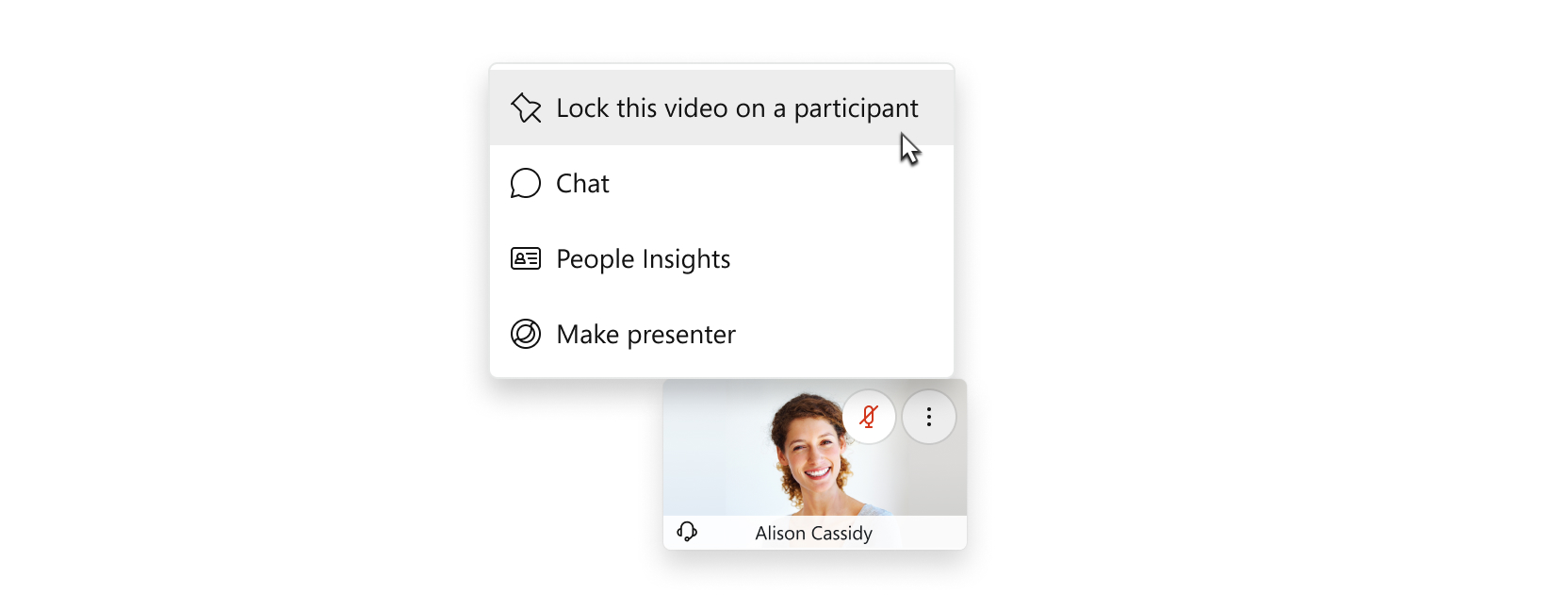 U kunt de focus vergrendelen op de eerste 6 miniatuur Video's. Als het hoofd videovenster is vergrendeld op een bepaalde gebruiker, kunnen hosts of presentatoren ook naadloos schakelen om te vergrendelen op een andere deelnemer, zonder dat u eerst de video hoeft te ontgrendelen. |

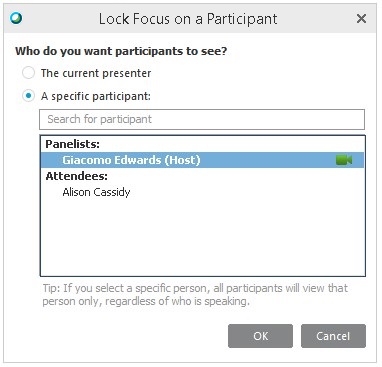
 op een
op een 
